win10怎么一键激活小娜功能 win10一键激活小娜的方法
Win10系统小娜功能是一款语音助手,可以帮助用户完成很多工作。Windows10之前的版本中,直接按下键盘Win+C即可直接语音激活小娜。升级到新版本win10系统后却不怎么激活小娜功能了,就此疑问,小编说说win10一键激活小娜的方法。
第一种:
在Windows 10 之前的版本中,可以使用Win+C直接语音激活小娜,不过在周年版之后,需要Win+Shift+C才可以激活哦,可别以为是你的键盘坏掉了,以下是详细的快捷键说明。

第二种:
第一步:打开设置。
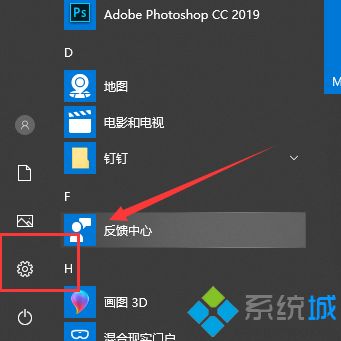
第二步:选择cortana。
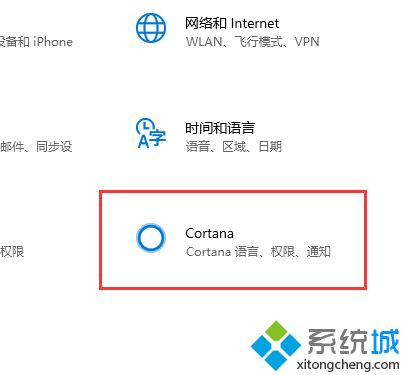
第三步:点击对cortana说话。

第四步:把设置都打开,就出现了。
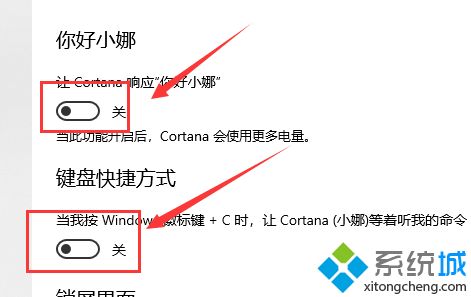
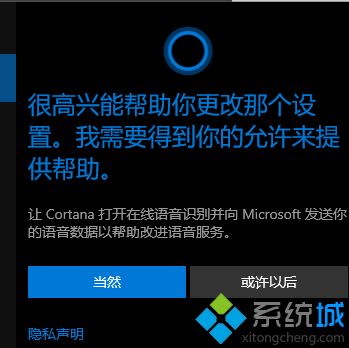
今天小编给大家详解win10激活小娜的步骤,小娜激活成功了,现在你可以跟她聊天!
我告诉你msdn版权声明:以上内容作者已申请原创保护,未经允许不得转载,侵权必究!授权事宜、对本内容有异议或投诉,敬请联系网站管理员,我们将尽快回复您,谢谢合作!










